في هذه الأيام يكاد يكون من المستحيل أن تكون أكثر إنتاجية مع جهاز عرض واحد. عند تشغيل العديد من علامات التبويب والنوافذ والتطبيقات في آنٍ واحد ، ستحتاج إلى عرض شاشة أكبر، حيث يتم استخدام أجهزة عرض متعددة.

فحص الأجهزة
لبدء استخدام أجهزة عرض متعددة على جهاز Windows 10 ، ستحتاج إلى البدء بالتحقق من امتلاكك بالفعل للأجهزة القادرة على دعمها. تقوم كل شاشة تقوم بإضافتها إلى المعادلة بمضاعفة كمية المخرجات الرسومية التي يحتاج إليها الكمبيوتر الخاص بك ، لذا نوصي باستخدام جهاز يحتوي على بطاقة رسومات مستقلة أو على الأقل شريحة أصلية يمكنها تشغيل شريحتين أو أكثر 1920 × 1080.
في هذا السياق نفسه ، ستحتاج أيضًا إلى التأكد من أن لديك المنافذ المتاحة للتعامل مع مدخلات شاشات متعددة. على بطاقة الرسومات ، سيكون لديك ما لا يقل عن اثنين من منافذ HDMI ، وعادة ما يكون للبطاقات الأكثر سُمكًا خيار إضافة ما يصل إلى ست شاشات مستقلة من خلال مزيج من مخرجات HDMI و DisplayPort و DVI ، وفقًا للطراز. قد تحتوي محطات العمل القياسية مع الشرائح الأصلية على مخرج واحد أو اثنين فقط كحد أقصى ، وعادةً ما يكون ذلك في شكل مجموعة تحرير وسرد HDMI / VGA.
كشف شاشات متعددة في ويندوز 10
بمجرد أن يكون لديك كل الشاشات التي تريد استخدامها مدموجة على الجزء الخلفي من جهاز الكمبيوتر الخاص بك ، فقد حان الوقت لجعل Windows يشاهدها كلها. لن تحتاج أي أجهزة عرض حديثة إلى تثبيت أي نوع من برامج التشغيل ، وسيتعرف جهازك الذي يعمل بنظام التشغيل Windows 10 تلقائيًا من اللحظة التي يتم توصيلها بها. (وهذا يتضاعف بالنسبة لأي شاشات متصلة عبر VGA).
لإدارة شاشاتك ، ابدأ بالنقر بزر الماوس الأيمن فوق سطح المكتب الخاص بك ، ثم حدد “إعدادات العرض” من عرض القائمة أدناه.
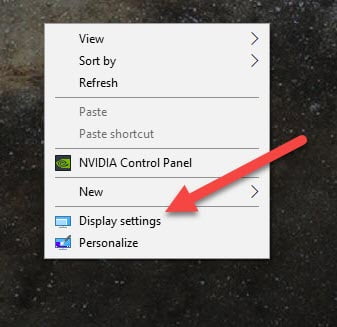
سيؤدي ذلك إلى فتح النافذة التالية حيث يمكنك رؤية الشاشات المتصلة حاليًا بالكمبيوتر. في حالتي لدي واحد 21: 9 رصد ultrawide ، فضلا عن رصد واحد 4K يصل إلى نفس محطة العمل ، وهذا هو السبب في أن اتجاه تلك المربعات يبدو هكذا.
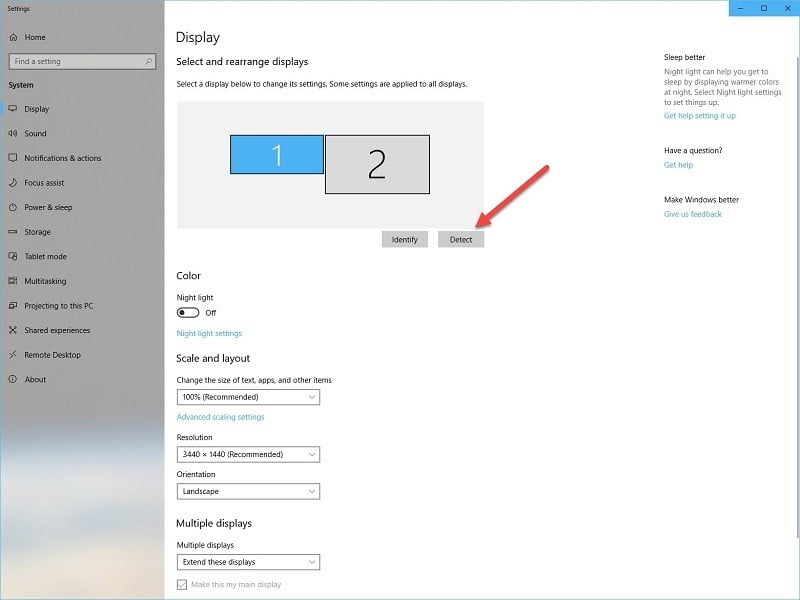
للحصول على إعداد الشاشات في وضع مراقب متعدد ، ابدأ بالنقر فوق الزر “كشف” المميز أعلاه لضمان مشاهدة Windows لكافة الشاشات التي تريد استخدامها. سيقوم Windows تلقائيًا بتعيين الأرقام إلى أجهزة العرض الممكّنة الخاصة بك والتي يمكنك استخدامها لتحديد الشاشات الرئيسية والشاشات الإضافية.
إدارة أجهزة عرض متعددة في نظام التشغيل Windows 10
بعد ذلك ، يمكنك اختيار الطريقة التي تريد أن تتصرف بها الشاشات. الخيار الأول هو “توسيع شاشات العرض هذه” ، والتي يمكن تمكينها من خلال تحديد الخيار من القائمة أدناه.
هذا هو التنفيذ الأكثر شيوعًا لإعدادات أجهزة العرض المتعددة ، حيث إنه يسمح لك باتخاذ أية إطارات لا تركز عليها حاليًا وسحبها إلى جهاز العرض الآخر لحفظها بشكل آمن حيث يمكنك إلقاء نظرة بسرعة عليه دون بذل الكثير من الجهد.
هناك طريقة أخرى لإدارة شاشات متعددة هي “تكرار شاشات العرض هذه”.
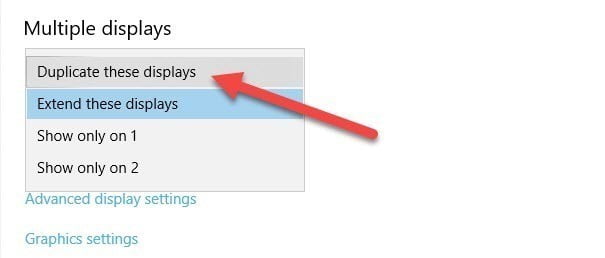
هذا أقل شيوعًا ولكن قد يكون مفيدًا إذا كنت تحاول عرض عرض تقديمي على الكمبيوتر المحمول وشاشة خارجية في آنٍ واحد. أخيرًا ، في حين يرغب معظم المستخدمين بشكل عام في الحفاظ على هذا الإعداد كإعداد افتراضي ، قد يرغب الأشخاص الذين يستخدمون إعداد شاشات متعددة للبرمجة أو البث في وضع جهاز العرض الثاني أو الثالث في الوضع الرأسي للحصول على تخطيط أكثر عمودية لمعلوماتهم.
للقيام بذلك ، انقر فوق القائمة المسماة “الاتجاه” ، ثم على الشاشة التي تريد عرضها عموديا ، اختر “عمودي”.
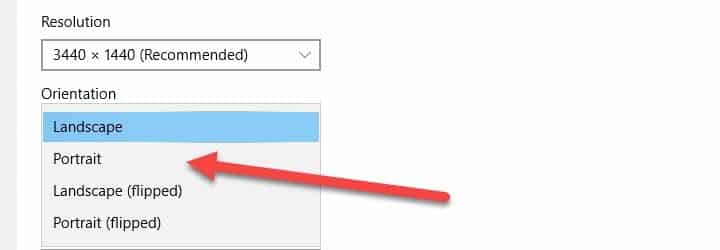
قد يكون وجود أجهزة عرض متعددة مفيدًا للغاية إذا كنت تعرف كيفية تكوينها بشكل صحيح ، مما يقلل من ازدحام الشاشة وزيادة الإنتاجية في جميع المجالات.







